Desember datang lagiiiii... Waktunya event Advent Calendar 2015 dari Club Cooee. Setiap tanggal 1 hingga 25 Desember setiap harinya, pada jam 00.00 waktu German atau sekitar pukul 06.00 WIB, Club Cooee membagikan satu hadiah bagi usernya. Namun, hadiah ini harus diambil sendiri oleh masing-masing usernya di room Advent Calendar. Bagi teman-teman yang kesulitan menemukan hadiah harian di room tersebut, Catatan Lynglyng mempersembahkan link yang bisa diambil melalu blog ini setiap harinya selama event. Caranya, klik masing-masing kata di bawah ini, satu kata setiap harinya. Kata berikutnya untuk hari berikutnya. Lets check it out..!!
(adminnya sedang galau, jadi curcol lewat link. hehehe)
last christmas i gave you my heart but the very next day you gave it away this year to save me from tear ill give
1. Login terlebih dahulu di browser sebelum klik link
2. Hadiah berlaku hanya 24 jam di setiap harinya, hadiah besok hanya boleh diambil besok.
3. Link di atas belum dicoba sebelumnya, jika terjadi error silahkan komentar di bawah postingan ini, atau hubungi admin ke club cooee. Udah pada tau kaaaan ID saya.
In English
Here we go December agaiiinnn !! It's time to Advent Calender 2015 event from ClubCooee. From 1st right up until 25th December everyday, on 00.00 German Time (UTC +1) or about 6 PM on Indonesia (WIB) ClubCooee give a present to all users. But, this present must be taken by user itself in Advent Calender Room. Catatan Lynglyng presents link which can be used to grab the Present everyday! How? you can click one word below each days. Let's check it out..!!
(Sorry the admin was Galau saying something unnecessary with this link.. hehehe)
last christmas i gave you my heart but the very next day you gave it away this year to save me from tear ill give
Note:
1. You must login fisrt on browser before click the link
2. The Present just is valid only 24 hours in each day, tomorrow gifts just valid for tomorrow.
3. The above link has not been tried before, if there is an error please comment below, or contact administrator on ClubCooee. You've already know my ID right??
Thanks to: Wijaya Mertha :P







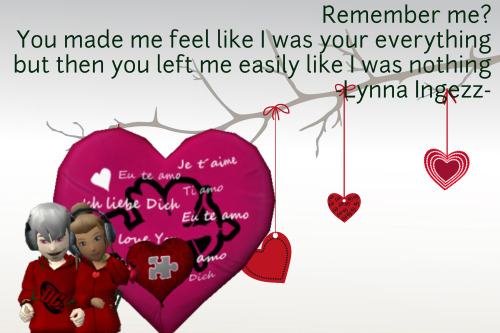
 Rabu, Desember 02, 2015
Rabu, Desember 02, 2015
 Lynglyng
Lynglyng





